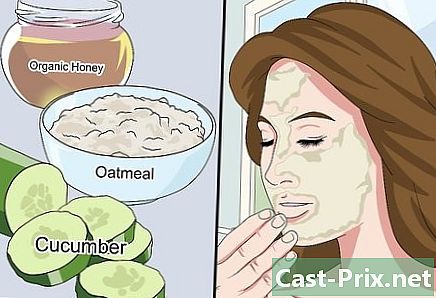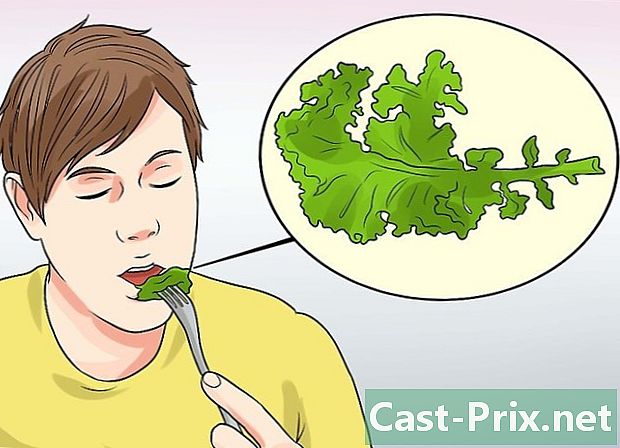Cara menghapus dan memulihkan akun Gmail
Pengarang:
Randy Alexander
Tanggal Pembuatan:
25 April 2021
Tanggal Pembaruan:
26 Juni 2024

Isi
Dalam artikel ini: Hapus akun GmailCari akun GmailReferensi
Anda dapat menghapus akun Gmail Anda, tetapi juga memulihkan akun Gmail yang dihapus dalam waktu 2 hari setelah dihapus. Ingatlah bahwa Anda biasanya tidak dapat memulihkan akun Gmail yang dihapus setelah 2 hari dan Anda tidak dapat menghapus akun Gmail dari ponsel atau tablet. Menghapus akun Gmail menghapus Gmail dari Akun Google utama Anda, tetapi tidak menghapus Akun Google Anda.
tahap
Bagian 1 Hapus akun Gmail
-

Buka halaman Akun Google Saya. Buka Akun Saya di browser Anda. -

Klik pada Hapus akun atau layanan Anda. Opsi ini ada di kolom opsi Preferensi akun di sebelah kanan halaman.- Anda mungkin perlu menggulir untuk melihat opsi ini.
-

memilih Hapus produk. Anda akan menemukan opsi ini di sisi kanan halaman.- Jika Anda tidak masuk ke akun Gmail Anda, klik CONNECT di tengah halaman dan masukkan alamat dan kata sandi Anda sebelum melanjutkan.
-

Masukkan kata sandi Anda. Ketikkan kata sandi yang Anda gunakan untuk masuk ke akun yang ingin Anda hapus.- Jika Anda tidak terhubung ke alamat yang benar, klik pada

di sebelah kanan alamat di bawah alamat selamat datang, lalu pilih alamat yang benar atau klik Gunakan akun lain untuk menambahkan yang ingin Anda hapus.
- Jika Anda tidak terhubung ke alamat yang benar, klik pada
-

Klik pada BERIKUTNYA. Tombol biru ini ada di bagian bawah halaman. -

Klik pada ikon tempat sampah. Itu di sebelah kanan header Gmail di bagian bawah halaman.- Jika Anda ingin mengunduh cadangan informasi Gmail Anda, klik dulu UNDUH UNDUH di bagian atas halaman, gulir ke bawah dan klik BERIKUTNYA, gulir ke bawah dan klik BUAT ARCHIVE. Tunggu kedatangan satu dengan tautan ke cadangan di kotak masuk Anda. Kemudian Anda akan dapat mengeklik tautan unduhan di dan kemudian kembali ke halaman ini untuk menyelesaikan proses penghapusan.
-

Masukkan alamat selain Gmail. Di jendela conuel, ketikkan alamat akun selain Gmail. Ini bisa berupa alamat apa pun yang Anda akses: iCloud, Yahoo atau Outlook. -

Klik pada KIRIM VERIFIKASI. Tombol ini ada di kanan bawah jendela conual. Klik untuk mengirim konfirmasi ke alamat Anda selain Gmail. -

Buka alamat non-Gmail Anda. Buka situs web akun dan masuk jika perlu. Kemudian buka kotak masuk Anda jika tidak terbuka secara otomatis. -

Buka Google. Klik pada yang dikirim oleh Google. -

Klik tautan hapus. Itu duduk di tengah tubuh dan membuka halaman baru dengan istilah penghapusan Google. -

Centang kotak ya. Kotak ini ada di bagian bawah halaman.- Anda disarankan untuk membaca ketentuan penghapusan sebelum menerimanya.
-

memilih HAPUS GMAIL. Tombol ini ada di bagian bawah halaman dan akan segera menghapus akun Gmail Anda. -

Klik pada BERAKHIR kapan kamu akan diundang. Tombol ini menyelesaikan proses penghapusan dan mengarahkan Anda ke halaman Akun Google Anda. Anda masih dapat menggunakan akun Anda untuk hal-hal seperti YouTube dengan masuk dengan alamat non-Gmail Anda.
Bagian 2 Memulihkan akun Gmail
-

Lakukan dengan cepat. Setelah menghapus akun Gmail, Anda memiliki 2 hari kerja untuk mengambilnya.- Penundaannya berbeda dengan periode pengembalian Akun Google 2-3 minggu.
-

Buka halaman Pemulihan Akun Google. Pergi ke situs ini dan Anda akan melihat halaman dengan bidang e. -

Masukkan alamat Anda. Ketikkan alamat akun Gmail yang Anda hapus. -

Klik pada berikut. Ini adalah tombol biru di bawah bidang e.- Jika Anda melihat salah satu yang mengatakan Anda tidak ada atau telah dihapus, Anda tidak akan dapat memulihkan akun Gmail Anda.
-

Masukkan kata sandi Anda. Di bidang e di tengah halaman, masukkan kata sandi untuk alamat Anda. -

Klik pada berikut. Tombol ini berada di bawah bidang e. -

memilih terus kapan kamu akan diundang. Anda akan dibawa ke halaman pembuatan akun tempat Anda dapat mengaktifkan kembali alamat lama Anda. -

Tinjau informasi akun Anda. Anda harus melihat alamat lama Anda dengan nomor telepon dan alamat pemulihan Anda. Jika semuanya tampak up to date, Anda dapat melanjutkan.- Jika perlu, Anda dapat memperbarui elemen-elemen tertentu dari akun Anda sebelum melanjutkan.
-

Klik pada menyerahkan. Ini adalah tombol biru di bawah bagian informasi akun. -

Masukkan nomor telepon. Di bidang e di tengah halaman, ketikkan nomor telepon yang dapat digunakan untuk menerima e.- Jika ponsel Anda tidak memungkinkan Anda menerima e, centang kotak panggilan di halaman ini sebelum melanjutkan. Google akan memanggil nomor daripada mengirimnya satu.
-

Klik pada terus. Tombol ini ada di bagian bawah halaman. Google akan mengirimi Anda sebuah e dengan kode verifikasi. -

Dapatkan kode verifikasi Anda. Buka aplikasi atau bagian ponsel Anda, buka dari Google dan catat kode 6 digit yang dikandungnya.- Jika Anda memilih panggilan Google, jawab panggilan tersebut dan tuliskan kode yang akan ditampilkan kepada Anda.
-

Masukkan kode verifikasi. Di komputer Anda, ketikkan kode di bidang e di tengah halaman. -

Klik pada terus. Opsi ini terletak di bawah bidang yang didedikasikan untuk kode verifikasi. Jika kode itu benar, itu akan memulihkan akun Anda dan Anda akan diarahkan ke halaman akun Google Anda. -

Buka akun Gmail Anda. Buka Gmail di browser Anda. Ini akan membuka kotak masuk dari akun Anda yang sebelumnya dihapus (Anda mungkin harus masuk ke akun Anda terlebih dahulu).